Revisão de qualquer conversor de áudio: peça gratuita de conversor de áudio
Any Audio Converter é uma ferramenta que você pode usar para converter seus arquivos de áudio em vários formatos. Ele oferece uma extensa lista de formatos de entrada e saída. Com Any Audio Converter, será fácil para você converter os principais formatos de arquivo de áudio, como FLAC, MP3, MP2, OGG, WAV, AAC, AIFF, AU, WMA e AU para qualquer formato de arquivo de sua escolha.
Agora, se isso é o suficiente para deixá-lo animado com esta ferramenta em particular, certifique-se de ler este Qualquer revisão do conversor de áudio. Você aprenderá muito sobre isso aqui.
Guia de conteúdo Parte 1. O que esperar desta revisão de qualquer conversor de áudioParte 2. Como usar o Any Audio ConverterParte 3. AMusicSoft Apple Music Converter é a melhor alternativaParte 4. Conclusão
Parte 1. O que esperar desta revisão de qualquer conversor de áudio
Esta revisão no Any Audio Converter tem como objetivo fornecer uma visão perspicaz da ferramenta. Você encontrará tudo o que precisa saber sobre o Any Audio Converter aqui. Você também aprenderá sobre outro programa que funciona de forma eficiente para converta seu Apple Music. É importante notar que a decisão de usar qualquer uma das ferramentas é sua.
Principais recursos do Any Audio Converter
Listados abaixo estão os principais recursos de Any Audio Converter. Reserve algum tempo para lê-los.
- É grátis para usar. Boas notícias para os consumidores preocupados com o orçamento. Qualquer conversor de áudio é gratuito para uso.
- Ele suporta vários formatos de arquivo de áudio e vídeo. Ele vem com formatos populares como APE, MP3, OGG, WAV, MP2, AAC e FLAC, para citar alguns. Ele também oferece suporte à conversão de vídeo para que o arquivo de mídia possa ser reproduzido na TV ou em consoles de jogos e também em telefones celulares.
- Importa vídeos baseados na web. Você pode usá-lo para baixar vídeos de YouTube or Vimeo.
- Ele fornece música portátil extraindo áudio de CDs e DVDs.
- Ele vem com recursos de edição de áudio e vídeo. Ele permite que você recorte um segmento de um arquivo de áudio ou vídeo. Ele permite que você personalize as configurações do áudio. Além disso, permite reter ou ajustar as tags de ID.
- Ele vem com um criador de DVD para que você possa criar seus vídeos caseiros. A reprodução de DVD é compatível com reprodutores de DVD padrão.
Requisitos de sistema:
- Sistema operacional (XP, 2000 SP4 *, Windows 7, 8 e 10, Vista)
- CPU (processador Intel / AMD de 1 GHz ou superior)
- RAM (256 MB de RAM)
- Espaço disponível no disco rígido (70 MB)
Leve embora:
Any Audio Converter é um programa multifuncional que permite que você gerencie seus arquivos de mídia com eficiência. Infelizmente, ele está disponível apenas para Windows. O fato de ser gratuito não o torna um programa infalível. Você pode encontrar o Any Audio Converter em vários sites. Tenha cuidado ao decidir de qual site baixar o programa.
Parte 2. Como usar o Any Audio Converter
Qualquer revisão do conversor de áudio é inútil sem as etapas de como usar o programa. Dê uma olhada nas etapas listadas abaixo para entender como você pode usar este programa para gerenciamento de mídia, especificamente para conversão.
Etapa 1. Baixe de seu site oficial
Conforme mencionado anteriormente, o programa Any Audio Converter é oferecido em vários sites. É melhor fazer o download de seu site oficial.
Etapa 2. Adicionar arquivo de mídia
Inicie o Any Audio Converter na tela. Dependendo do tipo de arquivo de mídia que você está adicionando, você pode clicar na guia Adicionar arquivos ou na guia Adicionar CD. Depois de localizar seu arquivo de mídia, ele aparecerá no meio da tela. Certifique-se de clicar na guia Adicionar arquivos que você vê no meio da tela.
Etapa 3. Escolha um formato de saída
Neste ponto, você pode escolher um formato para sua saída. Passe o mouse sobre a guia Formato de saída que você vê na parte superior direita da tela. Escolha seu formato preferido na lista suspensa.
Etapa 4. Salvar saída em uma pasta e converter
Não se esqueça de salvar sua saída em uma pasta. Navegue até a pasta de saída na parte inferior da tela para definir um destino. Em seguida, clique na guia Converter.
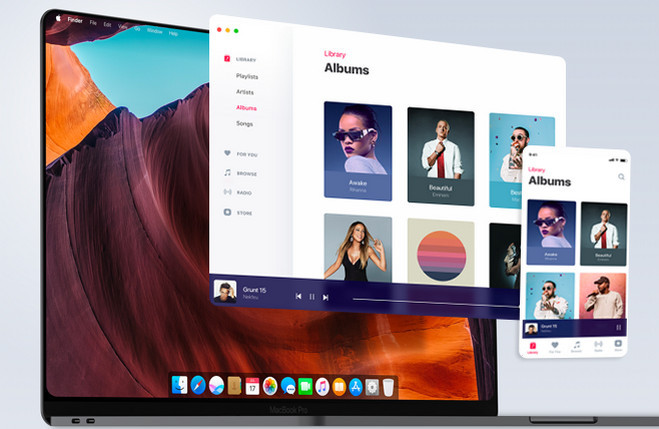
Parte 3. AMusicSoft Apple Music Converter é a melhor alternativa
Agora você tem mais do que uma visão panorâmica do Any Audio Converter. Apesar de ser multifuncional, tem uma limitação gritante, que é o fato de só poder ser usado no Windows.
Se você é um usuário de Mac que adora ouvir música da Apple, pode aproveitar o Conversor de música da Apple AMusicSoft. Este programa oferece praticamente tudo o que o Any Audio Converter tem a oferecer. É compatível com Windows e Mac.
Esta é definitivamente uma vantagem para os amantes do Apple Music que adoram ouvir suas músicas no Mac. Outra coisa que vale a pena saber sobre o AMusicSoft Apple Music Converter é que ele pode converter músicas do iTunes e do aplicativo Apple Music. Isso o torna altamente eficaz para usuários de Mac. Se você quer um conversor de áudio e vídeo inexorável, vale a pena dar uma olhada no AMusicSoft Apple Music Converter.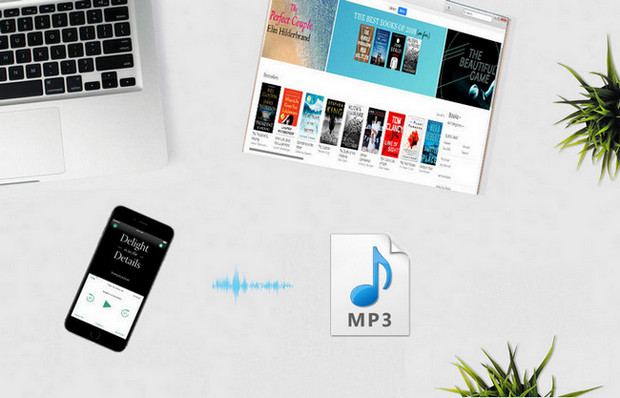
Download grátis Download grátis
Parte 4. Conclusão
Você pode achar que o Any Audio Converter é um programa excelente. Até certo ponto, há alguma verdade nisso. No entanto, se você observar as limitações desse programa, poderá clamar por um programa mais confiável que possa ser usado tanto no Mac quanto no Windows.
Se for esse o caso, então vale a pena dar uma olhada no AMusicSoft Apple Music Converter. Você obtém mais flexibilidade com esta ferramenta de conversão de áudio e vídeo em particular. Como ela é oferecida apenas no site oficial, você tem uma camada adicional de segurança.
Você já tentou converter algum de seus arquivos de áudio ou vídeo? Se sim, qual programa você usou? Sinta-se à vontade para compartilhar com nossos leitores um pouco de seu valioso conhecimento sobre conversão de mídia.
As pessoas também leram
Robert Fabry é um blogueiro fervoroso e um entusiasta que gosta de tecnologia, e talvez ele possa contagiá-lo compartilhando algumas dicas. Ele também é apaixonado por música e escreveu para a AMusicSoft sobre esses assuntos.